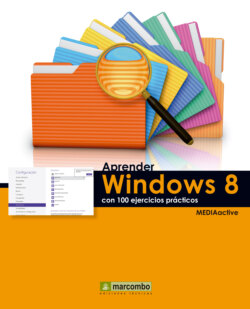Читать книгу Aprender Windows 8 con 100 ejercicios prácticos - MEDIAactive - Страница 13
На сайте Литреса книга снята с продажи.
Оглавление| 007 | Cambiar el fondo de la pantalla de inicio |
ADEMÁS DEL FONDO DE LA PANTALLA DE BLOQUEO, Windows 8 permite personalizar también el fondo de la pantalla de inicio. Durante el proceso de instalación de esta versión del sistema operativo es posible elegir entre varios colores de fondo. Una vez instalado, además del color, también podemos modificar el diseño de ese fondo.
1 En el sencillo ejercicio que proponemos a continuación veremos cómo cambiar el color y el diseño de fondo de la pantalla Inicio. Empezamos en la categoría Personalizar de la ventana Configuración, desde donde en la lección anterior personalizamos nuestra pantalla de bloqueo. Active en esta categoría la sección Pantalla Inicio. Como sabe, desde la categoría Personalizar de la ventana Configuración es posible cambiar la imagen de la pantalla de bloqueo, la de la pantalla Inicio y la de la cuenta.
2 Windows 8 proporciona una gran variedad de diseños de fondo, uno de los cuales es liso, y una extensa gama de colores. Vaya comprobando el aspecto de la pantalla Inicio con cada uno de los diseños y deje seleccionado el que más le guste.
3 Paséese ahora por los diferentes colores de fondo y deténgase en el que prefiera para que quede aplicado.
4 Compruebe que el cambio de color de fondo de la pantalla Inicio afecta también a otros elementos de la interfaz de Windows 8, como las categorías de la ventana Configuración. Regrese ahora a la pantalla Inicio pulsando la tecla Windows para comprobar el efecto de los cambios.La opción Panel de control de la barra lateral nos dirige al tradicional Panel de control de Windows, desde el que podemos configurar muchas opciones del sistema operativo.
5 Como ve, el proceso para cambiar el fondo de la pantalla Inicio es rápido y sencillo. Para completar este ejercicio, comprobaremos que también es posible cambiar el tema de Windows, del que dependen tanto la imagen del Escritorio como otros elementos. Pulse en el icono Escritorio de la pantalla Inicio.
6 Sitúe el puntero del ratón en la esquina superior derecha de la pantalla para que aparezca la barra lateral, haga clic en la opción Configuración y pulse en el vínculo Panel de control.
7 En la ventana Panel de control, siga el vínculo Cambiar el tema de la categoría Apariencia y personalización.
8 Como ve, el sistema nos ofrece tres temas predeterminadosy cuatro de alto contraste. Compruebe cómo actúan los temas Tierra y Flores y, para acabar, recupere el predeterminado.